Verificare la raggiungibilità delle risorse con Verificatore rete virtuale - portale di Azure
Questo articolo illustra come usare Verificatore rete virtuale nel portale di Azure per verificare la raggiungibilità di un account di archiviazione da una macchina virtuale in base ai criteri di rete applicati. Come parte del processo, si crea un'area di lavoro di verifica, si crea una finalità di analisi della raggiungibilità, si esegue un'analisi della raggiungibilità e si visualizzano i risultati dell'analisi della raggiungibilità. Questo articolo illustra anche come delegare le aree di lavoro di verifica ad altri utenti dell'organizzazione in modo da poter usare un'area di lavoro di verifica consentita.
Importante
Verifica rete virtuale in Gestione rete virtuale di Azure è attualmente in anteprima pubblica:
- australiaeast
- centralus
- eastus
- eastus2
- eastus2euap
- northeurope
- Stati Uniti centro-meridionali
- uksouth
- westeurope
- westus
- westus2
Questa versione di anteprima pubblica viene fornita senza un contratto di servizio e non è consigliata per i carichi di lavoro di produzione. Alcune funzionalità potrebbero non essere supportate o potrebbero presentare funzionalità limitate. Per altre informazioni, vedere le Condizioni supplementari per l'uso delle anteprime di Microsoft Azure.
Prerequisiti
- Una sottoscrizione di Azure. Se non si ha una sottoscrizione di Azure, creare un account gratuito prima di iniziare.
- Istanza di manager rete esistente. Se non si dispone di un'istanza di manager rete, crearne una seguendo le istruzioni in Creare un manager rete virtuale.
- Un'area di lavoro di verifica è una risorsa figlio di un manager rete, per cui deve essere creata da un'istanza di manager rete. Una volta che è presente un'area di lavoro di verifica, è possibile accedervi direttamente dal portale di Azure eseguendo una ricerca di Aree di lavoro di verifica.
- Risorse tra cui verificare la raggiungibilità. In questo esempio vengono usate due macchine virtuali.
Creare un Verificatore rete virtuale
In questo passaggio si crea un'area di lavoro di verifica nel manager rete per configurare la finalità di analisi della raggiungibilità necessaria per accertarsi se la macchina virtuale è in grado di raggiungere l'altra macchina virtuale.
- Nel portale di Azure digitare Manager reti nella casella di ricerca nella barra delle applicazioni e selezionare l'istanza di Manager rete desiderata.
- All'interno dell'istanza di manager rete andare al riquadro Area di lavoro di verifica per creare una nuova area di lavoro di verifica.
- Selezionare Crea per creare una nuova area di lavoro di verifica.
- Nella pagina Creare un'area di lavoro di verifica di manager rete virtuali specificare un nome e una descrizione facoltativa per l'area di lavoro di verifica.
Creare una finalità di analisi della raggiungibilità
In questo passaggio viene creata una finalità di analisi della raggiungibilità nell'area di lavoro di verifica. Questa finalità di analisi descrive il percorso del traffico sottoposto a controllo in merito alla raggiungibilità.
Nell'area di lavoro di verifica creata selezionare direttamente Definire una finalità di analisi oppure andare a Finalità di analisi della raggiungibilità in Impostazioni e selezionare + Crea.
Immettere o selezionare le informazioni seguenti, quindi selezionare Crea per creare la finalità di analisi della raggiungibilità.
Impostazione valore Nome Immettere un nome per la finalità di analisi della raggiungibilità. Protocollo Selezionare il protocollo del traffico da verificare. Tipo di origine Selezionare il tipo di origine Internet pubblico, Macchine virtuali o Subnet. Selezionare Macchine virtuali per questo esempio. Origine Se una macchina virtuale è selezionata come tipo di origine, usare il selettore per scegliere un'istanza dall'ambito del manager rete padre. Indirizzo IP di origine Immettere un indirizzo IPv4 o IPv6 o un intervallo usando la notazione CIDR dell'origine da verificare. Porta di origine Immettere una porta o un intervallo dell'origine da verificare. Per specificare qualsiasi porta, immettere *. Tipo di destinazione Selezionare il tipo di destinazione tra internet pubblico, Cosmos DB, Account di archiviazione, SQL Server, Macchine virtuali o Subnet. Selezionare Macchine virtuali per questo esempio. Destinazione Se come tipo di destinazione è selezionato un Cosmos DB, un account di archiviazione, SQL Server o una macchina virtuale, usare il selettore per scegliere un'istanza dall'ambito del manager rete padre. Indirizzo IP di destinazione Immettere un indirizzo IPv4 o IPv6 o un intervallo usando la notazione CIDR della destinazione da verificare. Porta di destinazione Immettere una porta o un intervallo della destinazione da verificare. Per specificare qualsiasi porta, immettere *. 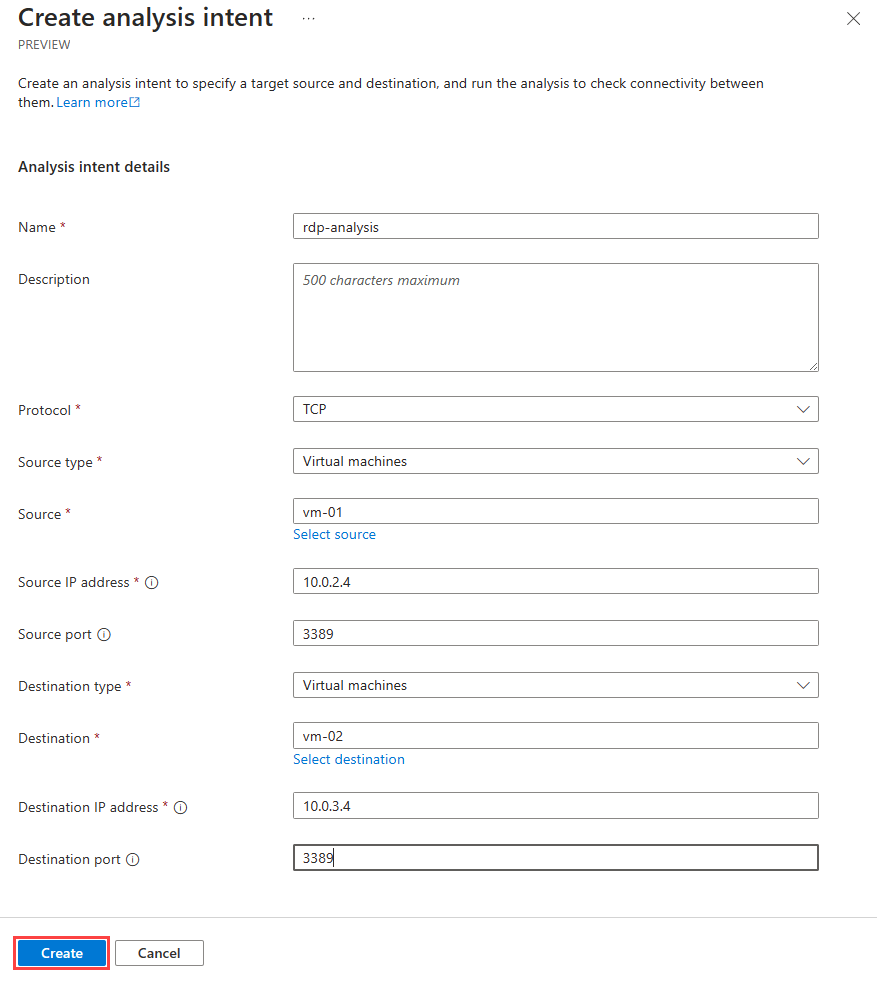
Ripetere il processo per creare finalità di analisi più raggiungibili nell'area di lavoro verifica.
Avviare un'analisi
Dopo aver configurato una finalità di analisi della raggiungibilità, è possibile avviare un'analisi. Questa analisi controlla se esiste un percorso tra l'origine e la destinazione specificata nella finalità, considerando i criteri di rete e le risorse attualmente disponibili. Questa analisi valuta i criteri e le risorse nell'ambito del manager rete padre dell'area di lavoro verifica.
In Finalità di analisi della raggiungibilità selezionare la casella di controllo accanto alla finalità di analisi della raggiungibilità che si vuole analizzare e selezionare Avvia analisi.
Nel riquadro Avvia analisi immettere un nome e una descrizione facoltativa per l'analisi, quindi selezionare il pulsante Avvia analisi.
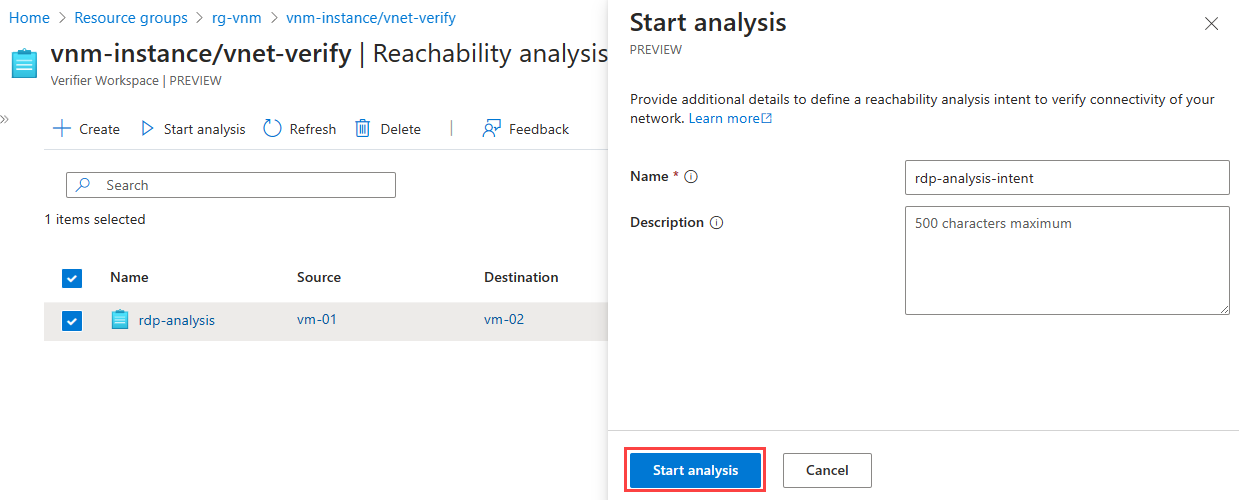
Nota
Il completamento dell'esecuzione dell'analisi può richiedere alcuni minuti. È possibile monitorare lo stato di avanzamento dell'analisi nel Portale di Azure.
Visualizzare i risultati dell'analisi della raggiungibilità
In questo passaggio vengono visualizzati i risultati dell'analisi avviata nel passaggio precedente.
Nell'area di lavoro verifica selezionare Finalità di analisi della raggiungibilità in Impostazioni quindi selezionare i risultati di visualizzazione corrispondenti per la finalità di analisi della raggiungibilità. In alternativa, andare a Risultati dell'analisi della raggiungibilità e selezionare il nome del risultato da visualizzare.
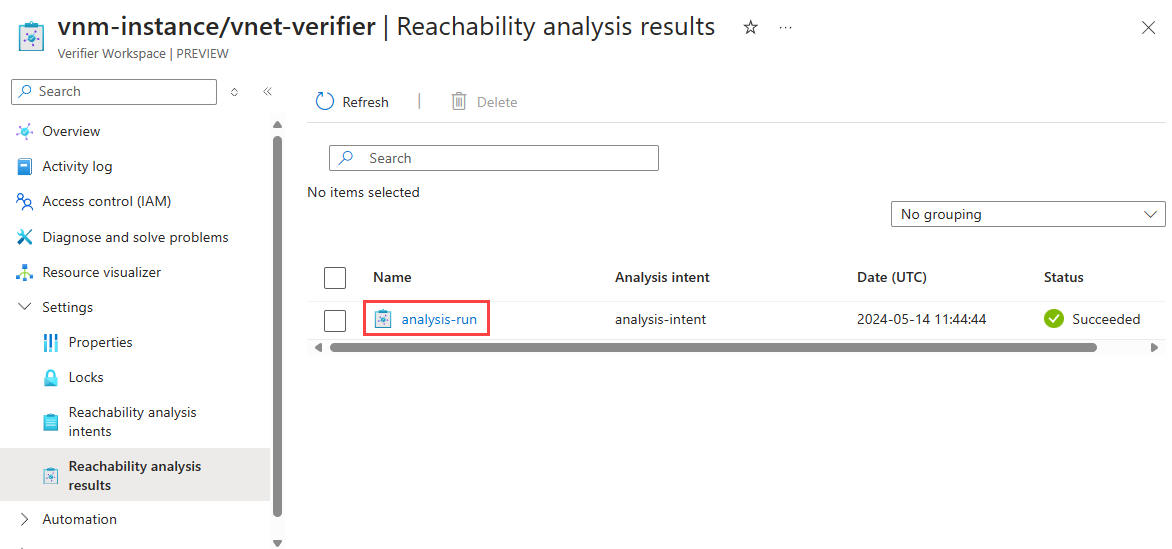
Nel riquadro Visualizza risultati analisi è possibile visualizzare i risultati dell'analisi, inclusi lo stato dell'analisi, il percorso eseguito dal traffico, le risorse attraversate e il risultato.
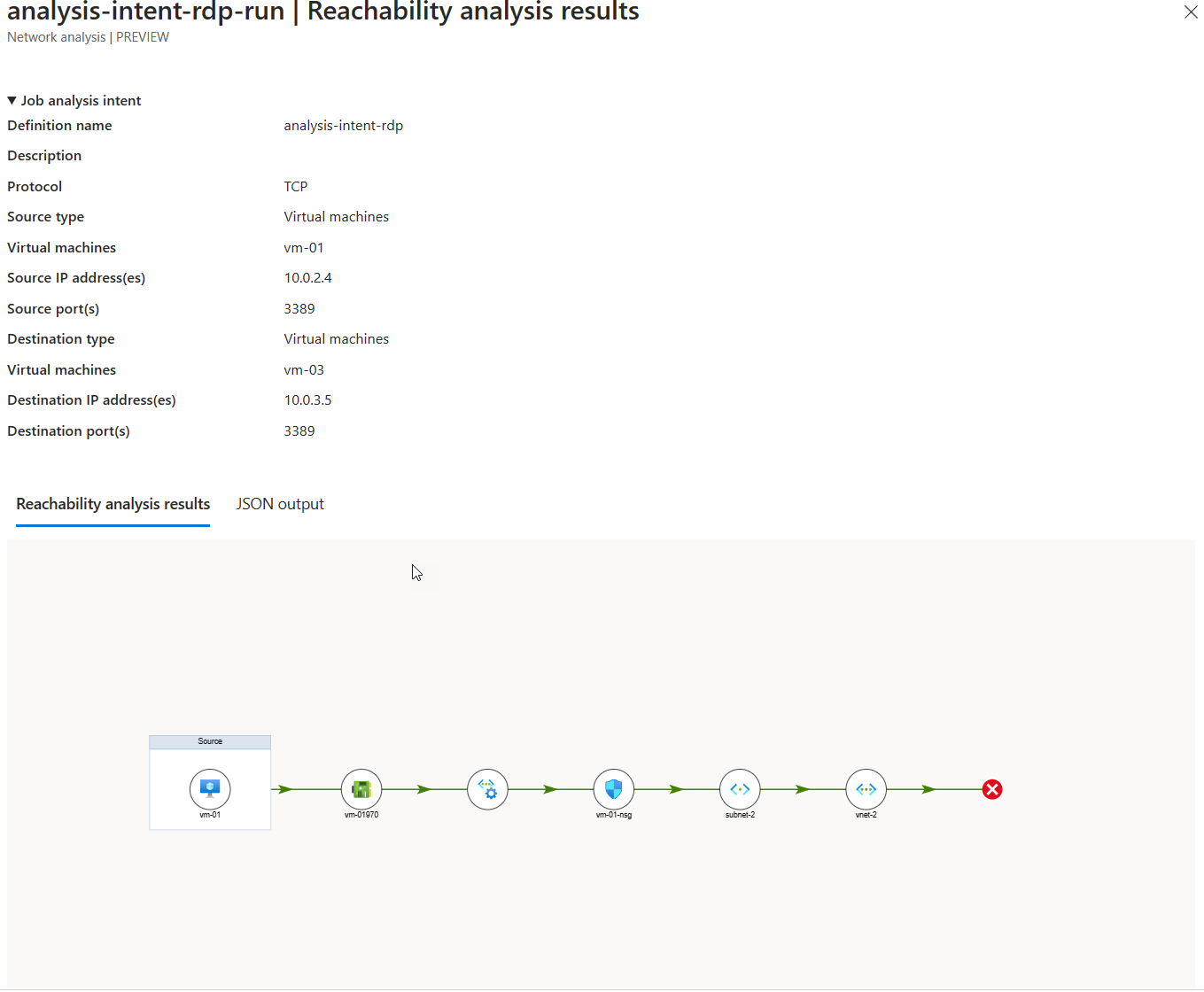
Nella scheda Risultati dell'analisi della raggiungibilità nel riquadro Visualizza risultati analisi viene visualizzato un formato visivo. La visualizzazione mostra il percorso eseguito dal traffico e dalle risorse attraversate.
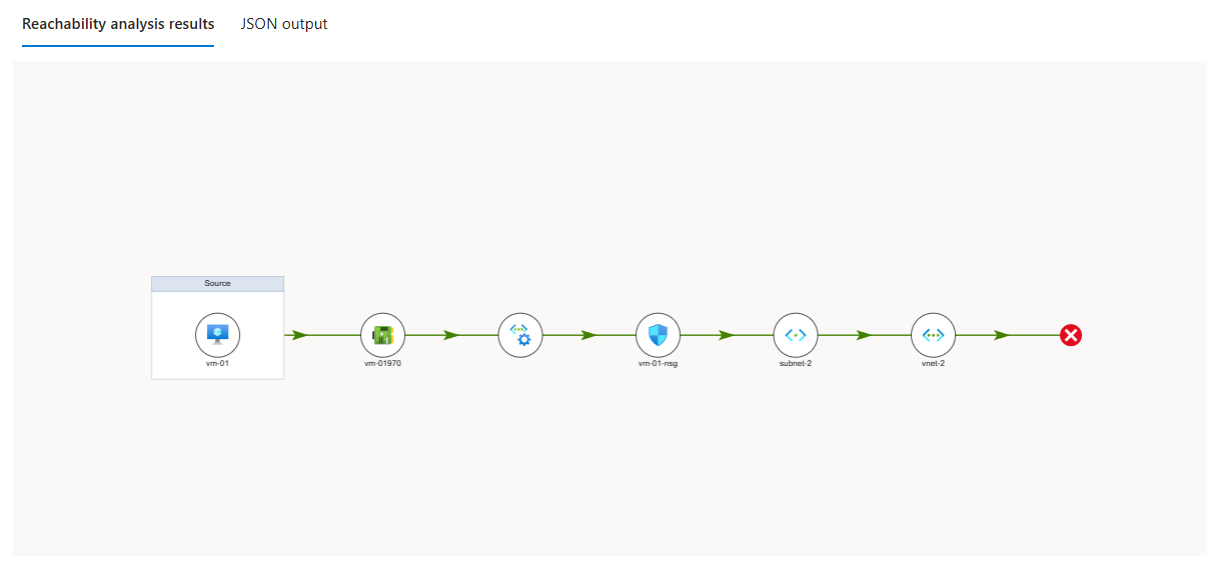
Selezionare una delle risorse nella visualizzazione per visualizzare i dettagli della risorsa. È anche possibile selezionare una delle lunghezze nella visualizzazione per visualizzare i dettagli di tale passaggio.
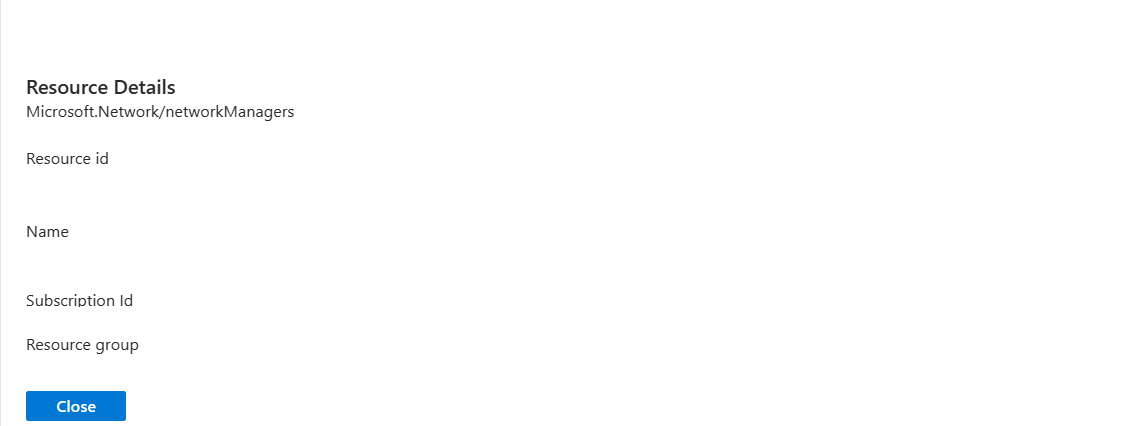
Selezionare la scheda Output JSON per visualizzare l'output JSON completo del risultato dell'analisi. L'inizio dell'oggetto JSON descrive in dettaglio il risultato, che indica se tutti i pacchetti sono stati raggiunti, solo alcuni pacchetti sono stati raggiunti o non sono stati raggiunti pacchetti. Vengono fornite spiegazioni per ogni risultato e ogni passaggio di raggiungibilità.
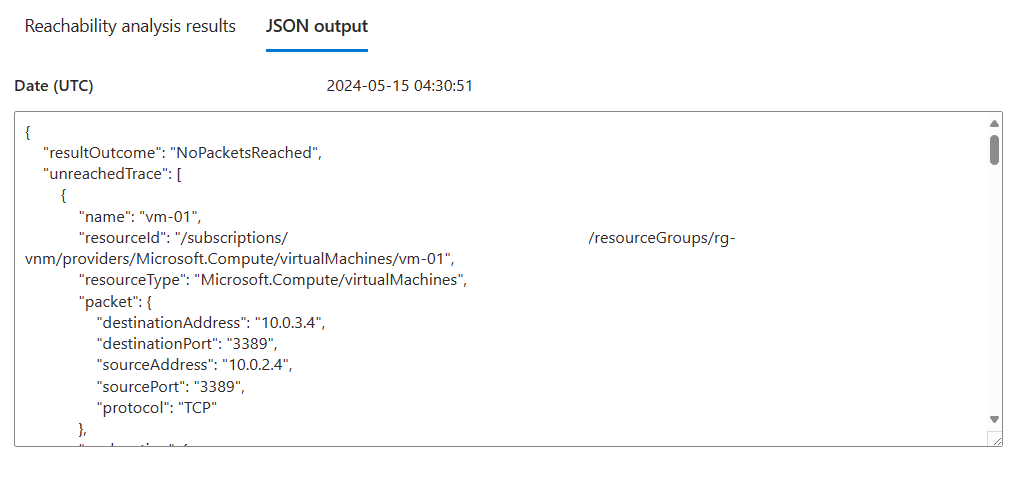
Selezionare Chiudi per chiudere i risultati dell'analisi.
Delegare un'area di lavoro di verifica ad altri utenti
Facoltativamente, è possibile delegare un'area di lavoro di verifica ad altri utenti. Ciò consente ad altri utenti di usare la funzionalità di un verificatore di rete concedendo loro l'accesso all'area di lavoro di verifica, alle finalità di analisi della raggiungibilità, alla capacità di analisi e ai risultati dell'analisi della raggiungibilità. Ogni area di lavoro di verifica in un manager rete ha autorizzazioni proprie, pertanto la concessione di un accesso utente a un'area di lavoro di verifica non comporta l'accesso a tutte le aree di lavoro di verifica nello stesso manager rete. La concessione di un'autorizzazione utente a un'area di lavoro di verifica non comporta anche l'accesso al resto del manager rete padre.
- Nell'area di lavoro verifica selezionare Controllo di accesso (IAM).
- Selezionare +Aggiungi e Aggiungi assegnazione di ruolo.
- Nella scheda Aggiungi assegnazione ruolo e Ruolo, selezionare la scheda Ruoli di amministratore con privilegi e successivamente il ruolo Collaboratore.
- Selezionare la scheda Membri e aggiungere gli utenti a cui si vuole accedere all'area di lavoro verifica facendo clic su + Seleziona membri.
- Seleziona Rivedi + assegna.